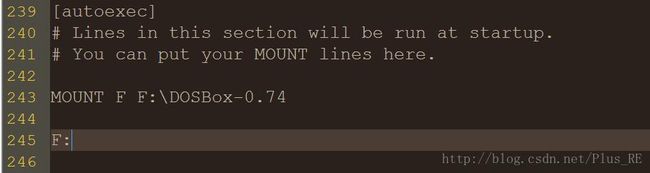该文同为类似问题 “如何在 Windows 64 位系统下进入 debug” 的答案。
很多同学初看王爽的《汇编语言》,或者因为其它原因需要进入 debug 调试模式下学习汇编语言时,会出现类似以下的错误提示
这是因为他们使用的是 64 位的 Windows 系统(Win 7,Win 8 以及 Win 10 等),而 64 位 Windows 系统不再支持在命令提示符窗口下进入 debug 调试模式。
那么对于使用 64 位 Windows 系统的用户来说,该怎样才能够顺利进入 debug 模式呢?有三个解决方法:
- 安装双系统,装多一个 32 位的 Windows 操作系统
- 在虚拟机中安装 32 位的 Windows 操作系统
- 在 64 位系统上安装配置 DOSBox 以及 debug.exe
32 位的 Windows 系统可以选择 Win XP 或者 Win 7,但无论是双系统或是虚拟机,都太麻烦。
这里讲解一下第三种方法,通过安装和配置 DOSBox 以及 debug.exe,我们能够简单快速地在 64 位的 Windows 系统下进入 debug 调试模式。
首先,准备好材料 DOSBox.exe 以及 debug.exe(文末提供下载链接)。
然后安装 DOSBox,其默认安装在 C:\Program Files (x86) 目录下,我们也可以选择安装到其它自定义目录,这里我选择安装到 F 盘。
安装完成后,我们找到 debug.exe,并把它放到一个喜欢的位置上。这里我为了方便管理,把 debug.exe 放在了 DOSBox 的安装根目录下,注意到 DOSBox 的安装根目录为:F:\DOSBox-0.74 。
然后我们打开 DOSBox,初始界面如下所示:
这个时候直接输入 debug 命令是不行的,我们还要做一些配置工作。那该怎么做?在 DOSBox 安装根目录下的 DOSBox 0.74 Manual.txt 文件中可以找到答案,我们打开该文件,找到以下帮助文字
这段帮助文字的意思是说,我们必须使用类似示例 "mount C D:\GAMES" 的命令来将我们本地的一个目录挂载为 DOSBox 的一个驱动器之后,才能够正常使用 DOSBox。在示例命令 "mount C D:\GAMES" 中,C 表示我们需要在 DOSBox 中创建的驱动器,可以随意定义,D:\GAMES 表示我们需要被挂载为驱动器的本地目录。挂载成功之后,我们输入在命令中自定义的驱动器盘符,如 C: ,便可以进入到 DOSBox 中的该分区内。
因为我们需要进入 debug 调试模式,而 debug.exe 此时被我放在了 F:\DOSBox-0.74 目录下,所以我们需要输入以下指令:MOUNT F F:\DOSBox-0.74(哈哈,我的自定义盘符同样是 F),如下图所示:
回车后会提示驱动器 F 已经被成功挂载为本地目录 F:\DOSBox-0.74。此时我们需要进入 F 盘,需要明白此时这个 F 盘是 MOUNT 命令后 DOSBox 中创建的 F 盘,它映射着我们本地的 F:\DOSBox-0.74 目录,但并不是我们电脑本地的 F 盘。输入命令 F: 然后回车,如下所示
进入 F 盘后,便可正常输入 debug 命令进入调试模式了
通过上面的方法的确可以进入 debug 模式,但是,每一次重新打开 DOSBox 的时候都需要重新输入以上命令,十分不便。我们可以通过修改配置文件,让 DOSBox 打开时自动输入以上命令。那怎么修改配置文件呢?同样在 DOSBox 0.74 Manual.txt 文件中可以找到答案,我们打开文件,找到以下帮助文字
上面两段帮助文字的意思是说,在 DOSBox 的配置文件中有一个 [autoexec] 区段,在这个区段中的命令会在 DOSBox 每一次启动时自动运行,我们可以在这里写入 MOUNT 命令。它同时还指明了配置文件在不同系统下的路径,但我们可以更加轻松地找到配置文件,在 DOSBos 安装根目录下,有一个名为 DOSBox 0.74 Options.bat 的脚本文件,我们双击它便可以打开配置文件了。
打开配置文件后,拉到最底下,可以看见 [autoexec] 区段
我们在这里输入上面的命令,如下:
保存后,重新打开 DOSBox,此时已经自动挂载并进入 F 盘,等待我们输入 debug 命令。
需要注意的是,若双击 DOSBox 0.74 Options.bat 文件后没有打开配置文件,我们可以手动找到配置文件并打开。打开 DOSBox 会同时打开两个窗口,其中一个是黑色的控制台窗口,在控制台窗口中指明了配置文件的绝对路径:
通过该路径找到配置文件后,用记事本打开即可。
END
附件下载:
https://www.jb51.net/softs/55204.html
https://www.jb51.net/softs/467705.html
以上就是汇编语言DOSBox及debug.exe在Windows64下环境搭建的详细内容,更多关于Windows64下搭建DOSBox及debug.exe的资料请关注脚本之家其它相关文章!